位置偽装ツールiFakeLocationを使ってみた!安全性・使い方・代替品を紹介
iFakeLocationは、古いiPhoneの位置情報を偽装できるPCソフトウェアであり、完全無料で使用できるのが魅力です。しかし、「このソフトウェアは最新iOSにも対応できるの?」「英語ばかりで使い方がよくわからない」「具体的にどうやって使うの?」など、多くの疑問を持つ方もいらっしゃるかもしれません。
この記事では、そんなiFakeLocationについて、安全性や具体的な使い方はもちろん、最新iOSにも対応できる代替品まで詳しく解説します。

iFakeLocationとは?
iFakeLocationは、master131氏によって開発されたiPhone/iPad向けの位置偽装ツールです。このソフトウェアは、Windows/Macで利用可能で、完全無料でiOSデバイスの位置情報を変更できます。
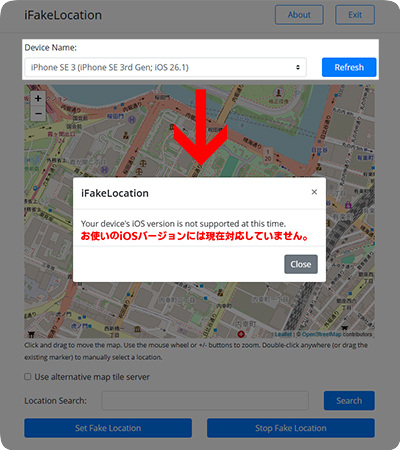
注意点として、iFakeLocationがiOS17またはその以降のシステムに対応していません。なお、このソフトウェアを使用する場合は、iPhoneの位置情報をテレポートの形でしか変更できないため、ポケモンGOなどの位置情報ゲームの位置偽装に向いていません。もし、iOSやAndroid両方対応可能で、ポケモンGOの位置情報をエラー12なしで成功に変更できる専門的な位置偽装ツールが必要な場合は、「iFakeLocationの最高の代替品:TunesKit Location Changer」に移動してください。
iFakeLocationの安全性は?実際に使ってみた後の感想やアプリの長所短所を紹介
iFakeLocationのインストールは、現時点では比較的安全であると言えます。このソフトウェアはGitHubで多くの利用実績があり、「マルウェアである」といったユーザーからの報告も今のところ見当たりません。「Microsoft Defender」でスキャンしても、ファイルに脅威は検出されません。
もし、古いiPhone(iOS 16以前)で位置情報を手軽に偽装したい場合は、iFakeLocationは良い選択肢です。特に、特定のアプリの地域制限を回避する際に、iFakeLocationは完全無料でお使いのiPhoneの位置情報を変更できます。
しかし、その一方で、iFakeLocationはiOS 17またはそれ以降のシステムに対応していません。すなわち、新しい機種でiFakeLocationを使用することはできません。このソフトウェアは個人開発者によって開発されているため、アップデートが中断されることも珍しくありません。最後の更新日も2022年8月20日であることから、このソフトウェアの開発はすでに終了されているとも言えるでしょう。
- 完全無料で使える
- iPhoneやiPadの位置偽装に対応可能
- 操作手順やインストールが簡単
- 最新のiOS/iPhoneに対応不可
- 日本語に対応不可
- ポケモンGOに対応不可
iFakeLocationの使い方
iFakeLocationの使い方はとても簡単です。Githubからソフトウェアをダウンロードし、それを実行すればいいです。ただし、ダウンロードページやソフトウェアの説明はすべて英語表記で、少し分かりにくいところもあります。ご心配なく、以下では、iFakeLocationのインストール方法から、使用方法までステップバイステップで紹介し、英語の部分を日本語に翻訳します。では、それを見ていきましょう。
STEP1:GithubでiFakeLocationのページにアクセスし、「Releases」をクリックします。
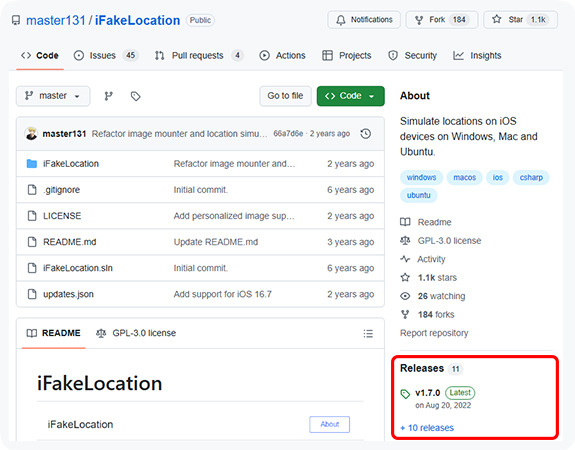
STEP2:次に、お使いのパソコンのOSによって、異なるファイルをダウンロードする必要があります。
Windowsを使用する場合:「ifakelocation-v1.7.0-windows-x86-x64.zip」をダウンロードし、zipファイルを解凍し「iFakeLocation.exe」を実行してください。
Macを使用する場合:「ifakelocation-v1.7.0-macosx-x64-rev1.dmg」をダウンロードし、それをインストールしてください。
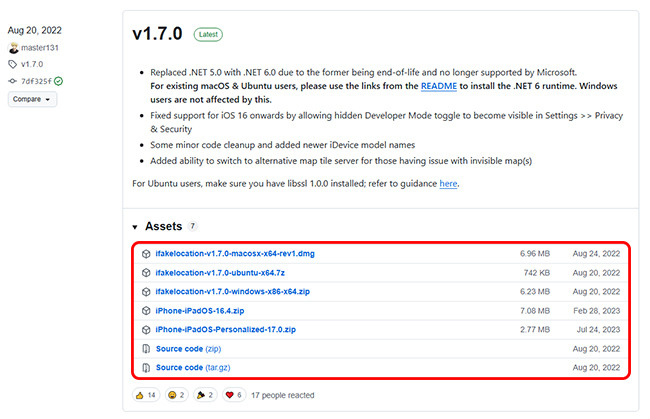
STEP3:iFakeLocationを開き、USBケーブルを使用してスマートフォンをパソコンに接続し、「Refresh(再読み込み)」をクリックします。すると、お使いのiPhoneの名前やiOSバージョンが表示されます。その後、地図上で好きな場所でマウスを使用してダブルクリックし、「Set Fake Locatlon(位置偽装を開始する)」ボタンを押すと、お使いのiPhoneの位置情報が偽装されます。
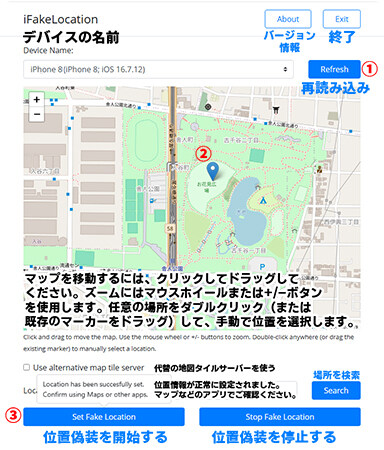
iFakeLocationの最高の代替品:TunesKit Location Changer【人気】
これまで、iFakeLocationの使用感想や使い方について説明しました。このソフトウェアは操作手順が簡単ですが、古いiPhoneしか対応できない上に、ソフトウェアの開発もすでに終了しています。そのため、新しい機種のiPhoneで位置情報を変更したい場合や、ポケモンGOで安定して位置偽装をしたい場合は、他の代替品が必要です。ここでは、代替案として、PCソフトウェア「TunesKit Location Changer」をおすすめします。
TunesKit Location Changerは、最新のiOSとAndroidの両方に対応可能な位置偽装ツールです。このソフトウェアは、iFakeLocationと同様に簡単な操作手順でスマートフォンの位置情報を変更できます。特に注目すべき点として、iPhoneの位置情報を偽装する場合には、専用の「ゲームモード」が搭載されています。このモードは、Bluetooth接続だけで利用でき、エラー12やアカウントBANのリスクを回避しながら、ポケモンGOなどの位置情報ゲームで安全に位置情報を変更することができます。
では、TunesKit Location Changerの使い方を見ていきましょう。
STEP 1スマートフォンをパソコンに接続する
まず、USBケーブルを使用して、スマートフォンをパソコンに接続します。TunesKit Location Changerを開き、「開始」→「次へ」の順にクリックします。

STEP 2位置偽装モードを選択する
次に、位置偽装モードを選択する必要があります。SNSアプリなどで位置情報を変更したい場合は、「一般モード」を選択してください。ポケモンGOなどのゲームの位置情報を変更したい場合は、「ゲームモード」を選択してください。その後は、画面に表示されるガイドに従って操作する必要があります。
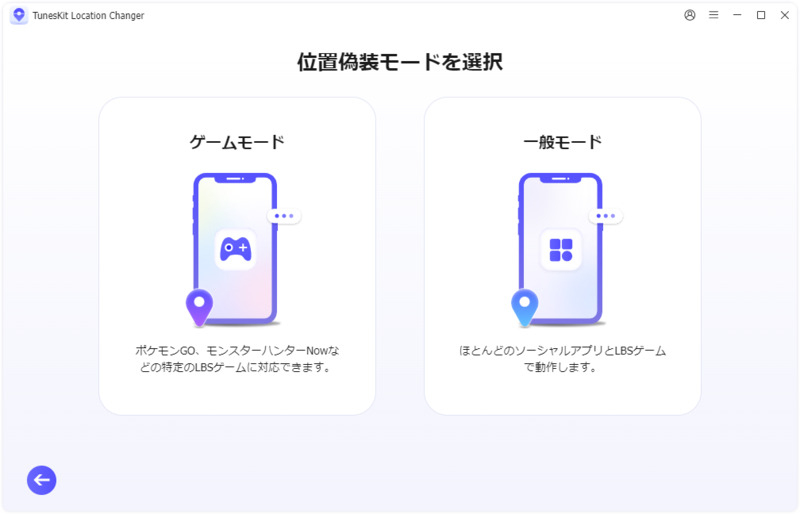
STEP 3スマートフォンの位置情報を偽装する
TunesKit Location Changerは以下の5つの位置変更モードを提供しています。「テレポート(瞬間移動)」しかできないiFakeLocationとは異なり、TunesKit Location Changerは、移動速度やルートを細かく設定することで、より自然な移動をシミュレーションできます。これにより、位置情報ゲームでのBANリスクを大幅に軽減できます:
- 位置変更モード:スマホの位置を即座に変更。
- 2点間移動モード:2つの場所の間の移動をシミュレーション。
- マルチスポット移動モード:複数の経由地を追加して位置を変更。
- ジャンプ・テレポートモード:複数の場所の間に瞬間移動。
- ジョイスティックモード:方向キーまたはWASDキーを使用して位置を自由に変更。
ここでは、「2点間移動モード」を例として説明します。地図上で好きな場所を選択し、「変更開始」ボタンを押すと、TunesKit Location Changerを使用して最新のiPhone/Android端末の位置情報を偽装できます。
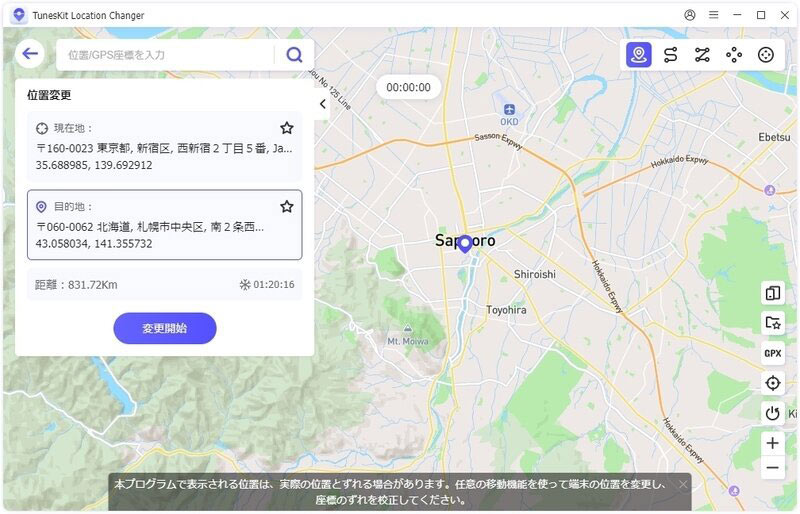
iFakeLocationとTunesKit Location Changer:どっちがいい?
iFakeLocationとTunesKit Location Changerの違いをより明確にご理解いただくために、以下の比較表をご用意しました。ツール選びの際に、ぜひ参考にしてください。
| iFakeLocation | TunesKit Location Changer |
|
|---|---|---|
| 対応OS | iOSのみ (iOS16または その以前) |
iOS & Android |
| 位置変更モード | 1つ | 5つ |
| ルート化・脱獄 | 不要 | 不要 |
| 日本語対応 | × | ○ |
| 料金 | 完全無料 | 月間プラン 1280円 |
| スマホ版 | × | × |
| 安定性 | 低い | 高い |
| 位置情報ゲーム 専用機能 |
× | ○ |
| 対応デバイス数 | スマホ1台 パソコン1台 |
スマホ5台 パソコン1台 |
以上のセクションでは、iFakeLocationの代替品であるTunesKit Location Changerやその使い方についてご紹介しました。
iFakeLocationは、無料のソフトウェアとしては優秀で、古いiPhone機種の位置情報を偽装できる点で便利です。その一方、ソフトウェアの開発がすでに終了しており、新しいiPhoneまたはAndroid端末に対応していないため、現時点では汎用性が低いとも言えます。
それに対し、代替品のTunesKit Location Changerは、常にアップデートされており、最新のiOSとAndroidの両方に対応しています。さらに、一度購入すると永続的に使え、生涯無料のアップデート保証がある永続プランが用意されています。これにより、安定的に最新機種のスマートフォンで位置偽装を楽しむことができます。
結論として、以下のようにおすすめします。
- 「古いiPhoneでちょっと位置偽装を試してみたい」という方には、iFakeLocationを使うのが良い選択肢と言えます。
- 「安定的にポケモンGOなどのゲームで位置偽装したい」という方には、TunesKit Location Changerをおすすめします。
まとめ
本記事では、iFakeLocationという位置偽装ツールについて、安全性や具体的な使い方から、代替品の情報まで詳しく解説しました。これらの情報が、あなたがソフトウェアを選定し、使用する上でお役に立てれば幸いです。
もし、iFakeLocationの機能に物足りなさを感じたり、より安定して最新のスマートフォンに互換性があるソフトウェアをお探しでしたら、ぜひTunesKit Location Changerをお試しください。
このソフトウェアは、簡単な手順で最新のiPhoneやAndroid端末の位置情報を偽装できます。さらに、ポケモンGOなどのゲームに対応した「ゲームモード」があり、アカウントがBANされるリスクを軽減しながら位置情報を偽装できる点が大きなメリットです。
ご興味がありましたら、ぜひ無料体験版をダウンロードして、その機能をご確認ください。
